Windows 10 april 2018 Oppdatering utrullet nye sikkerhets- og personvernforbedringer og noen skjulte perler, men en av de beste nye funksjonene gjør det enkelt å dele filer mellom to PCer. Denne nye funksjonen "Nærliggende deling" lar deg skiftefiler og koblinger mellom PCer uten å måtte bry deg med e-post eller bruke en skygtjeneste som OneDrive eller Dropbox som mellommann. Det er Microsofts PC-sentriske versjon av AirDrop, Apples metode for å dele ting mellom Mac, iPhone ($ 930 på Amazon) og iPads ($ 280 på Amazon). La oss se på hvordan du bruker nærliggende deling.
Hva som trengs for deling i nærheten
Hvis du vil bruke nærliggende deling, må begge PC-ene som er involvert i transaksjonen, kjøre Windows 10 ($ 110 på Amazon) i april 2018-oppdatering (versjon 1803) og har både Bluetooth og deling av funksjonen i nærheten aktivert. (For å se hvilken versjon av Windows 10 du har, gå til Innstillinger> System> Om og se om versjon 1803 er oppført under Windows-spesifikasjoner .)
Hvis du vil aktivere Bluetooth og Nabolaget i nærheten, klikker du på varselikonet nederst til høyre for å åpne handlingssenteret og klikke på knappene for å slå på Bluetooth og nærliggende deling . Du må kanskje klikke på Utvid for å se begge knappene.

Sende med nærliggende deling
Du kan få tilgang til nærliggende deling fra Del-menyen til Microsoft-apper, for eksempel Foto, Kant og Windows Utforsker. Fra Bilder og kant klikker du på Del-knappen (den med pilen), og du får se en del i midten av delingsvinduet som sier Leter etter nærliggende enheter . Når den finner en annen PC med nærliggende deling, vil den PCen vises her. Klikk på den nærliggende PC-en, og deretter får du et varsel om at PCen venter på at den andre PCen skal godta. Det vil da vise statusen for å sende filen, hvis den er godkjent, eller en melding om at forespørselen er utløpt. (Jeg har den tidsbestemte meldingen om jeg nektet et deltilbud eller bare ignorert det og la det gå tapt.)
Fra Filutforsker kan du høyreklikke på en fil og velge Del for å få tilgang til nærliggende deling. Du kan også høyreklikke på et bilde i Kant, og velg Del også bilde .
Motta med nærliggende deling
På mottakersiden får du et varsel som sier at en PC vil dele en fil eller lenke med deg. Hvis du savner varselet, kan du finne det i Aktivitetssenteret. Det forblir der et minutt før det utløper og forsvinner.

Meldingen viser filnavnet eller nettadressen, slik at du kan få en ide om hva noen forsøker å dele med deg. For filer kan du lagre og åpne, lagre eller avvise . For nettadresser kan du åpne eller avvise . Filen lagres i nedlastingsmappen eller mappen du angav for nedlasting av filer.
Velg delingstoleransen din
Gå til Innstillinger> System> Delt opplevelser for å angi delingstoleransnivået, enten Alle i nærheten eller Mine enheter .
Hva er i et navn
Hvis du finner deg selv ved å bruke nærliggende deling med hvilken som helst frekvens, kan det være lurt å omdøpe PCen din, siden nærliggende deling identifiserer deleren med PC-navnet og ikke etter brukerkonto. Leverandørene slår ofte vage navn på PCer, og det er lett å omdøpe det noe mer meningsfullt eller nyttig. Gå bare til S ettings> System> Om og klikk på Rename denne PC- knappen.










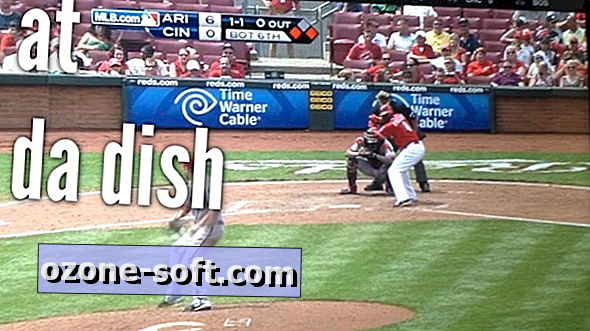



Legg Igjen Din Kommentar